D-Link DIR-825: Поиск и устранение неисправностей
Поиск и устранение неисправностей: D-Link DIR-825
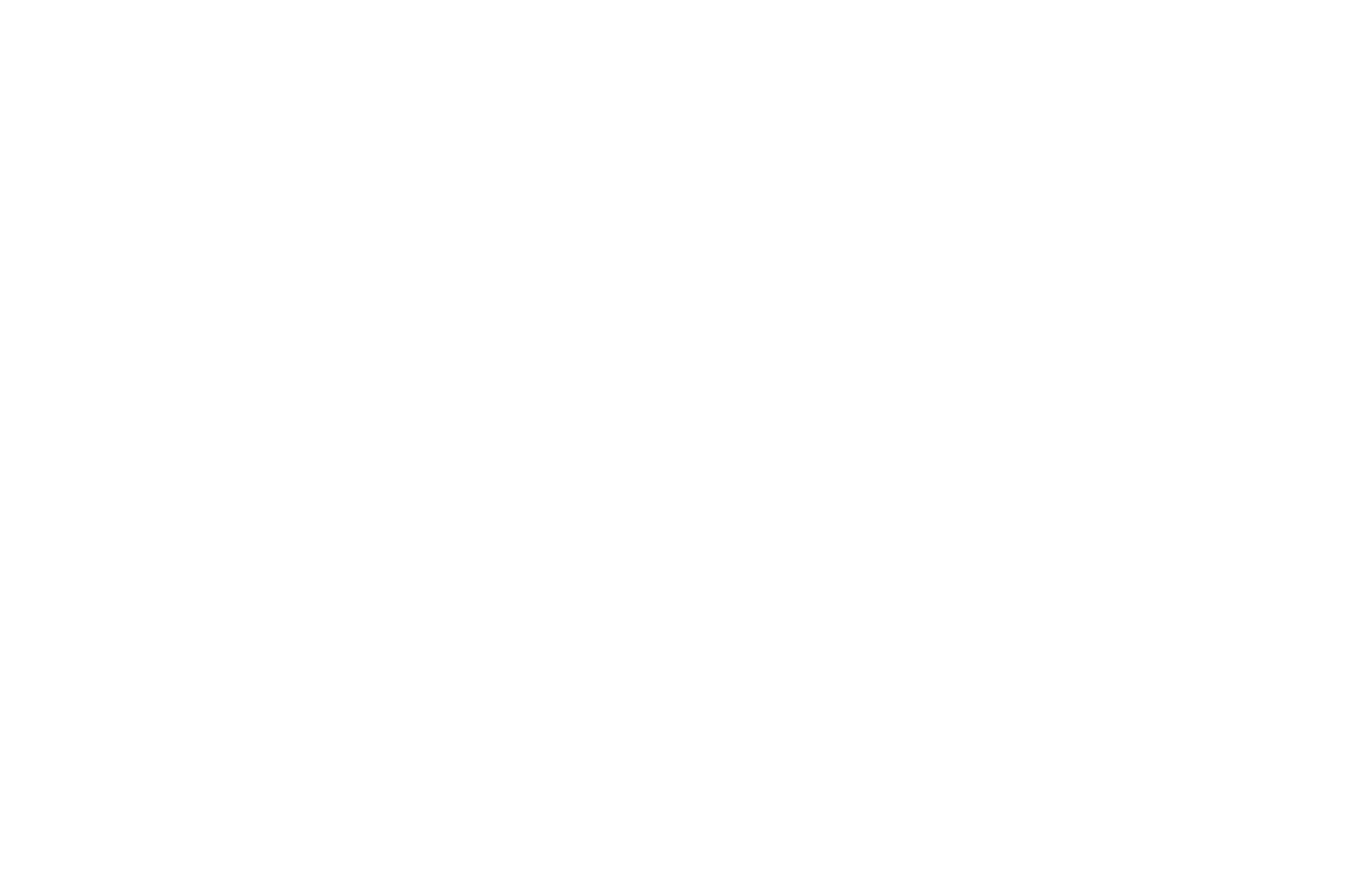
Поиск и устранение неисправностей
Этот раздел содержит информацию по решению проблем, которые могут возникнуть в течение установки и
обслуживания DIR-825. (Иллюстрации в примерах ниже относятся к Windows® XP. При использовании
других операционных систем экран компьютера будет выглядеть аналогично.)
1. Почему не получается получить доступ к утилите конфигурации на основе web-интерфейса?
При вводе IP-адреса маршрутизатора D-Link (например, 192.168.0.1) не удается получить доступ к web-сайту
в Интернет или отсутствует соединение Интернет. Утилита устройства встроена в ROM-чип. Компьютер
должен принадлежать той же IP-подсети для подключения к утилите Web-интерфейса.
• Убедитесь, что на компьютере установлен Web-браузер с включенной опцией Java. Рекомендуется
использовать следующие браузеры:
• Internet Explorer 6.0 или выше
• Netscape 8 или выше
• Mozilla 1.7.12 (5.0) или выше
• Opera 8.5 или выше
• Safari 1.2 или выше (с Java 1.3.1 или выше)
• Camino 0.8.4 или выше
• Firefox 1.5 или выше
• Проверьте физическое соединение по статусу индикаторов (они должны гореть). Если они не горят,
попробуйте использовать другой кабель или подключитесь к другому порту устройства, если это возможно.
Если компьютер выключен, индикатор может не гореть.
• Отключите программное обеспечение Интернет-безопасности на компьютере. Программные межсетевые
экраны, как, например, Zone Alarm, Black Ice, Sygate, Norton Personal Firewall и Windows® XP могут
блокировать доступ к страницам настройки. Обратитесь к документации по программному межсетевому
экрану для получения более подробной информации.
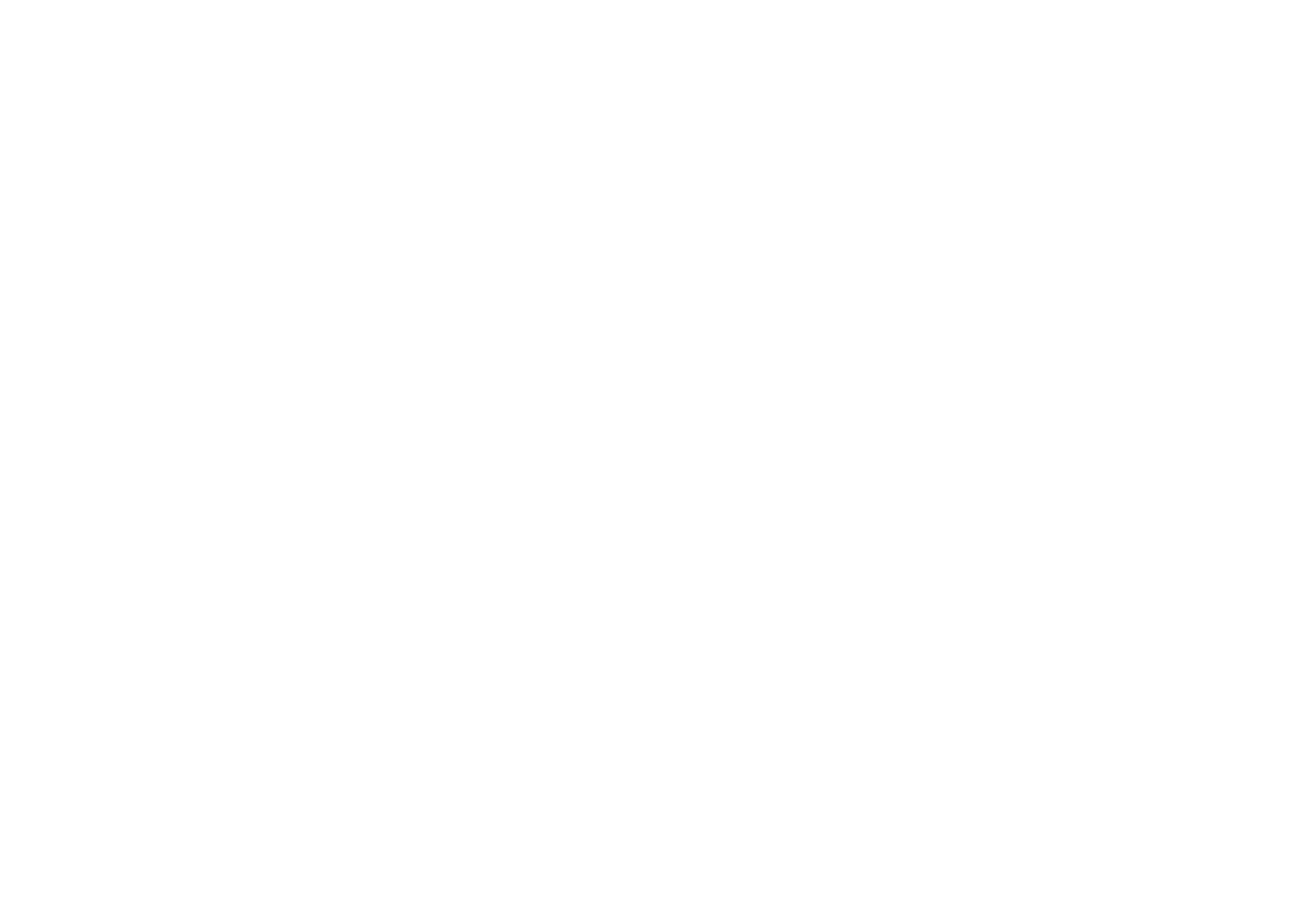
• Настройка параметров Интернет:
• Зайдите в меню Пуск > Настройки > Панель управления. Дважды нажмите на иконку Свойства
обозревателя. На вкладке Безопасность нажмите кнопку для возврата к настройкам по
умолчанию.
• Нажмите вкладку Подключения и установите опцию dial-up в положение Never Dial a Connection.
Нажмите кнопку Настройка сети. Убедитесь, что ничего не отмечено. Нажмите OK.
• Перейдите на вкладку Дополнительно и нажмите соответствующую кнопку для возврата к
заводским настройкам по умолчанию. Нажмите три раза OK.
• Закройте web-браузер (если он был открыт), а затем снова откройте его.
• Доступ к web-управлению. Откройте web-браузер и введите IP-адрес маршрутизатора D-Link в адресную
строку. Это откроет страницу регистрации в web-интерфейсе управления.
• Если все равно не удается получить доступ к настройкам, отключите питание маршрутизатора на 10
секунд, а заетм снова включите. Подождите около 30 секунд и попытайтесь получить доступ к настройкам.
Если есть несколько компьютеров, попробуйте подключиться с другого компьютера.
2. Что делать, если забыт пароль?
Если забыт пароль, необходимо сбросить маршрутизатор к настройкам по умолчанию с помощью кнопки
Reset. К сожалению, при этом все выполненные настройки будут утрачены.
Чтобы сбросить настройки маршрутизатора, найдите кнопку reset на задней панели маршрутизатора. При
включенном питании маршрутизатора удерживайте эту кнопку нажатой с помощью скрепки в течение 10
секунд. Отпустите кнопку, и маршрутизатор перезапустится. Подождите около 30 для получения доступа к
маршрутизатору. IP-адрес по умолчанию - 192.168.0.1. При регистрации введите имя пользователя – admin,
а поле с паролем оставьте незаполненным.
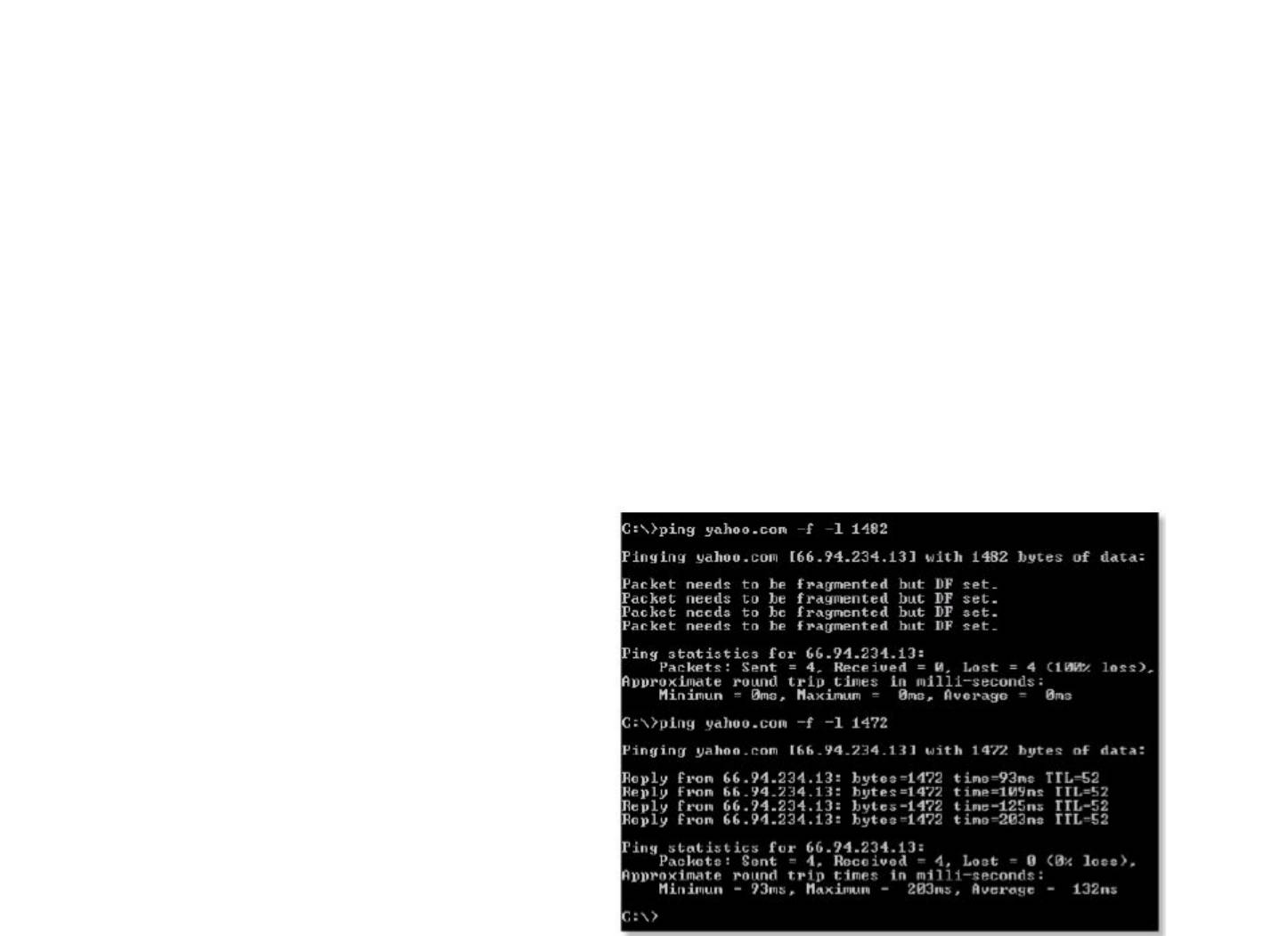
3. Почему не получается открыть некоторые сайты или отправлять и получать электронные письма
при подключении к маршрутизатору?
Если имеют место проблемы с отправкой и получением электронных писем, или не получается открыть
некоторые сайты, такие как eBay, сайты банков, Hotmail, то рекомендуется понизить значение MTU на 10
(Например, 1492, 1482, 1472, и т.д.).
Примечание: Пользователи AOL DSL+ должны использовать значение MTU равное 1400.
Для подбора оптимального значения MTU сделайте следующее:
• Нажмите Пуск, затем Выполнить.
®
®
• В ОС Windows
95, 98 и Me введите команду command (в Windows
NT, 2000, и XP введите - cmd) и
нажмите Enter (или нажмите OK).
• Как только откроется окно, необходимо задать команду ping. Используйте следующий синтаксис:
ping [url] [-f] [-l] [MTU value]
Например: ping yahoo.com -f -l 1472
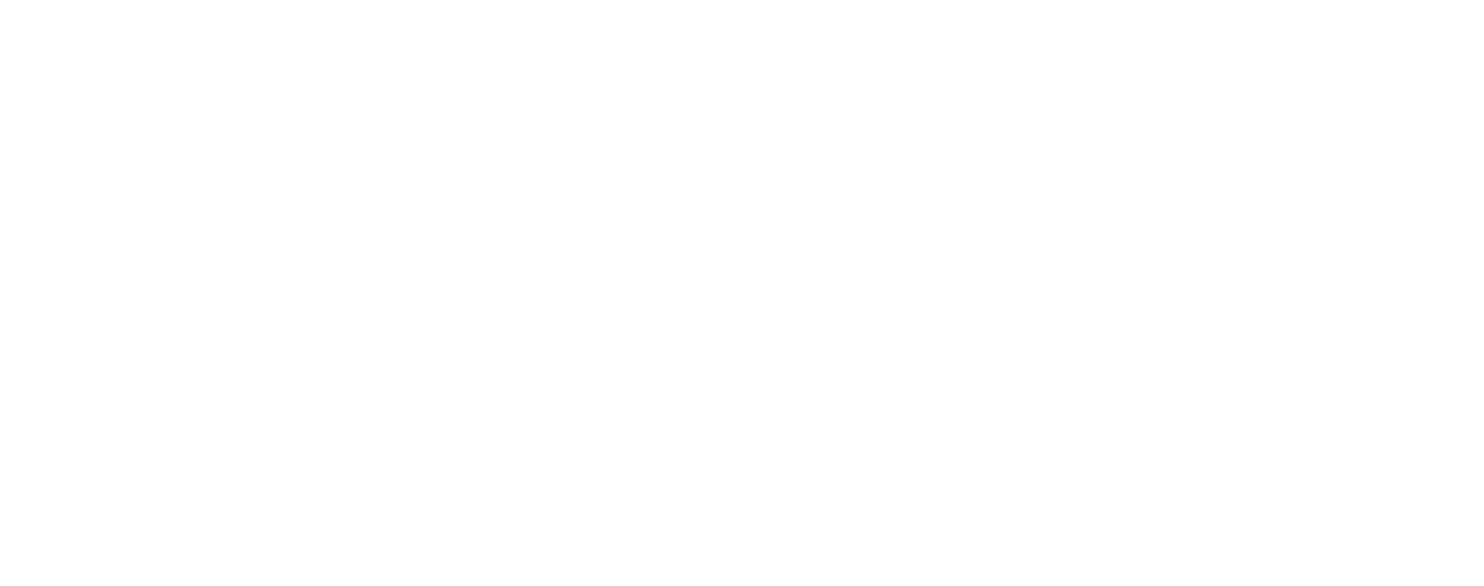
Если же ответ будет “Packet needs to be fragmented but DF set”, то уменьшайте значение 1472 до тех пор, пока
не получите прохождение пакета — это значение плюс 28 байт заголовка и будет равным искомому MTU.
Например, найдено значение 1452 + 28 = 1480 (1480 - оптимальное значение MTU).
Для изменения значения MTU следуйте шагам ниже:
• Откройте браузер, введите IP-адрес маршрутизатора (192.168.0.1) и нажмите OK.
• Введите имя пользователя (admin) и пароль (по умолчанию пустой). Нажмите OK для входа на
web-страницу конфигурации устройства.
• Нажмите Setup и затем на Manual Confgure.
• Для изменения MTU введите число в поле MTU и нажмите Save Settings для сохранения параметров.
• Протестируйте электронную почту. Если при изменении MTU проблем не возникло, то
продолжайте изменять значение MTU, с шагом 10.






